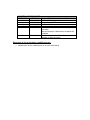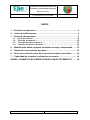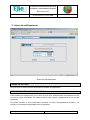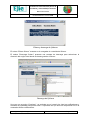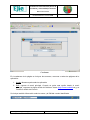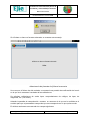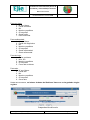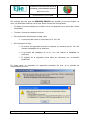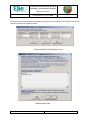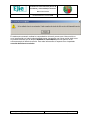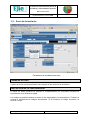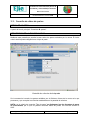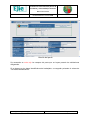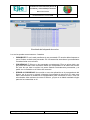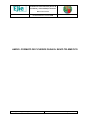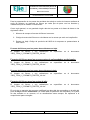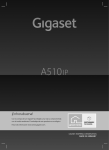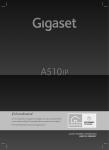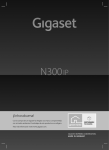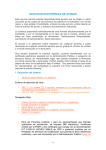Download Manual de usuario de la aplicación de envío telemático de partes de
Transcript
Manual de usuario de la aplicación de envío telemático de partes de accidente y enfermedad profesional CONTROL DE EDICIONES Nº Revisión Fecha 1 2 3 4 5 20/01/2003 17/11/2003 04/01/2007 28/02/2007 10/04/2007 6 25/01/2008 Naturaleza de la revisión Emisión inicial Adaptación a LOPD Cambios 2006 Recuperación datos empresa, cambio índice. Nuevo parte de enfermedad, fichero y formulario Nuevos formatos / validaciones de partes de accidente Modificaciones en el envío de ficheros Pantalla de baja de partes Resumen de las principales modificaciones: 9 Modificación de las validaciones en el envío de ficheros Tramitación electrónica de partes de accidente y enfermedad profesional Manual de usuario Fecha de Edición: 27/05/2008 ÍNDICE 1. Entrada a la aplicación ......................................................... 4 2. Aviso de notificaciones......................................................... 6 3. Selección de opciones.......................................................... 9 3.1. 3.2. 3.3. 3.4. Envío de ficheros .................................................................. 10 Envío de formularios .............................................................. 19 Consulta de datos de partes ..................................................... 27 Consulta de ficheros enviados .................................................. 30 4. Modificación datos enviados accidente con baja / enfermedad ..... 32 5. Reenvíos / Correcciones de partes ........................................ 35 6. Envío de e-mails de aviso de recepción de partes incorrectos ...... 36 7. Caducidad de la sesión y validación de usuario. ....................... 36 ANEXO: FORMATO DE FICHEROS PARA EL ENVÍO TELEMÁTICO ..... 38 Manual_Usuario_internet_v6.doc Página 3 de 40 Tramitación electrónica de partes de accidente y enfermedad profesional Manual de usuario Fecha de Edición: 27/05/2008 1. Entrada a la aplicación Selección de idioma FORMA DE ACCESO La entrada a la aplicación se situará en la opción correspondiente de la página Web del Departamento en http://www.juslan.ejgv.euskadi.net, apartado Trabajo, sección Aplicación Telemática IGATT donde además se dispone de otra información adicional referida a la aplicación: manual, diseño ficheros, … DESCRIPCION DE LA FUNCIONALIDAD Para acceder a la aplicación, el presentador debe estar en posesión de una tarjeta digital de la autoridad de certificación de IZENPE. Los datos de la tarjeta deben corresponderse con una persona perteneciente a una entidad autorizada para la presentación telemática de partes. La autenticación se realizará mediante el control de accesos corporativo del Gobierno Vasco (XLNetS). La aplicación redirigirá automáticamente a la pantalla de Inicio de Sesión en el caso de que el usuario no se encuentre ya autenticado. Manual_Usuario_internet_v6.doc Página 4 de 40 Tramitación electrónica de partes de accidente y enfermedad profesional Manual de usuario Fecha de Edición: 27/05/2008 El presentador debe introducir su tarjeta en el lector de tarjetas y a continuación pulsar el enlace “Usar Certificado”. El sistema pedirá el PIN de la tarjeta y validará que el usuario está autorizado. En caso de que el usuario tenga permiso de entrada en la aplicación, se redirigirá a la pantalla de selección de idioma (castellano o euskera) en el que se va a trabajar en esa sesión. Manual_Usuario_internet_v6.doc Página 5 de 40 Tramitación electrónica de partes de accidente y enfermedad profesional Manual de usuario Fecha de Edición: 27/05/2008 2. Aviso de notificaciones. Aviso de notificaciones FORMA DE ACCESO Una vez que el usuario ha sido autorizado a acceder a la aplicación DESCRIPCION DE LA FUNCIONALIDAD Esta pantalla se muestra sólo en el caso de que haya notificaciones de anteriores envíos que no se hayan consultado. Se indica la fecha, hora, minuto y segundo en la que se han producido. Se puede acceder a cada notificación pulsando el botón correspondiente situado a su derecha. Se mostrará una pantalla como la siguiente: Manual_Usuario_internet_v6.doc Página 6 de 40 Tramitación electrónica de partes de accidente y enfermedad profesional Manual de usuario Fecha de Edición: 27/05/2008 Enlace y descarga de ficheros El enlace “Enlace fichero” muestra en el navegador el contenido del fichero. El enlace “Descargar fichero” presenta una ventana de descarga para seleccionar el directorio del equipo local donde se desea guardar el fichero. Descarga del fichero Una vez que se pulsa “Continuar”, se entiende que el usuario ha visto las notificaciones y accederá a la pantalla principal de menú. La próxima vez que entre en la aplicación no se le mostrarán dichas notificaciones. Manual_Usuario_internet_v6.doc Página 7 de 40 Tramitación electrónica de partes de accidente y enfermedad profesional Manual de usuario Fecha de Edición: 27/05/2008 Continuar En la cabecera de la página se incluyen dos accesos, comunes a todas las páginas de la aplicación: 1. Ayuda. Muestra ayuda sobre la aplicación 2. Salir: regresa al menú principal. Cuando se pulse esta opción desde el menú principal, regresa a la página inicial del Gobierno Vasco (http://www.euskadi.net) y se invalida la sesión del usuario. Se incluye también información sobre la mutua y el DNI del usuario identificado. Manual_Usuario_internet_v6.doc Página 8 de 40 Tramitación electrónica de partes de accidente y enfermedad profesional Manual de usuario Fecha de Edición: 27/05/2008 3. Selección de opciones Menú principal FORMA DE ACCESO Una vez autorizado el usuario y aceptando las notificaciones en el caso de que las hubiera. DESCRIPCION DE LA FUNCIONALIDAD Menú principal de la aplicación. Consta de tres grandes grupos: • Fichero: Envío de los cuatro tipos de ficheros posibles • Envío de formularios: cumplimentación y envío de los cuatro tipos de formularios posibles • Consultas: información sobre los partes y ficheros recibidos por el Gobierno Vasco. Manual_Usuario_internet_v6.doc Página 9 de 40 Tramitación electrónica de partes de accidente y enfermedad profesional Manual de usuario Fecha de Edición: 27/05/2008 3.1. Envío de ficheros Selección de fichero para envío FORMA DE ACCESO A partir del menú principal pulsando sobre alguna de las opciones de ficheros. DESCRIPCION DE LA FUNCIONALIDAD Esta pantalla permite el envío del fichero formateado que se encuentra en el equipo local al servidor para su comprobación. Hay cuatro tipos de ficheros: 1. Partes de accidente con baja 2. Partes de accidente sin baja 3. Partes de enfermedad profesional 4. Partes de alta / fallecimiento. Manual_Usuario_internet_v6.doc Página 10 de 40 Tramitación electrónica de partes de accidente y enfermedad profesional Manual de usuario Fecha de Edición: 27/05/2008 Previamente el usuario debe tener un fichero formateado en su equipo con los datos de los partes que desee enviar. Los formatos de ficheros correspondientes a cada tipo de partes son los indicados en el anexo. Pulsando el botón “examinar” se abre un explorador que permite seleccionar el fichero del equipo local. Explorador de selección de fichero Pulsando aceptar se procede al envío de fichero. Si se pulsa “cancelar” se regresa a la pantalla de menú. Si no se ha seleccionado un fichero, aparece un mensaje de advertencia: Manual_Usuario_internet_v6.doc Página 11 de 40 Tramitación electrónica de partes de accidente y enfermedad profesional Manual de usuario Fecha de Edición: 27/05/2008 Si el fichero no tiene un formato adecuado, se muestra este mensaje: Advertencia de formato de fichero incorrecto Una vez que el fichero ha sido enviado, se mostrará una pantalla de confirmación del envío en la que se le muestra el resultado de las validaciones. Se efectúan validaciones de varios tipos: comprobaciones de códigos, de tipos, de longitudes, etc. (ver anexo). Además la pantalla de comprobación muestra un resumen de lo que se ha recibido en el servidor para que el presentador compruebe que se corresponde con lo que quiere enviar. En dichos resúmenes se mostrarán los campos siguientes: Manual_Usuario_internet_v6.doc Página 12 de 40 Tramitación electrónica de partes de accidente y enfermedad profesional Manual de usuario Fecha de Edición: 27/05/2008 Parte con baja: 1. Nº exp. Mutua 2. Fecha accidente 3. Dni 4. Nombre y apellidos 5. Cif empresa 6. Grado lesión 7. Parte lesionada Parte enfermedad: 1. Nº exp. Mutua 2. Fecha del diagnóstico 3. Dni 4. Nombre y apellidos 5. Cif empresa 6. Grado enfermedad 7. Clase enfermedad Parte sin baja: 1. Fecha accidente 2. Núm. SS 3. Nombre y apellidos 4. Cif empresa 5. Forma del accidente Parte alta: 1. Nº exp. Mutua 2. Fecha alta 3. Dni 4. Nombre y apellidos 5. Cif empresa 6. Causa alta Hasta este momento, en la base de datos del Gobierno Vasco no se ha grabado ningún registro. Comprobación del envío Manual_Usuario_internet_v6.doc Página 13 de 40 Tramitación electrónica de partes de accidente y enfermedad profesional Manual de usuario Fecha de Edición: 27/05/2008 En el caso de que se produzcan errores, debe pulsar el botón volver para corregirlos y volver a enviarlos. Los errores producidos se pueden ver pulsando el botón “fichero”, o descargarse el fichero de errores al equipo local pulsando sobre “Descargar fichero”: Resultado de comprobación incorrecta Aún en el caso de que haya errores, se permite seguir con el proceso, aunque se recomienda corregir dichos errores y comenzar de nuevo el envío con el fichero corregido. Manual_Usuario_internet_v6.doc Página 14 de 40 Tramitación electrónica de partes de accidente y enfermedad profesional Manual de usuario Fecha de Edición: 27/05/2008 Sin embargo hay tres tipos de ERRORES GRAVES que impiden el envío del fichero, es decir, no permitirán continuar con la firma. Estos errores son los siguientes: • El código de mutua indicado en el fichero no se corresponde con la mutua del usuario identificado • Formato / número de campos incorrecto • En los partes de enfermedad, sin baja y alta: o • La provincia del centro no comienza por 01, 20 o 48 En los partes con baja: o El número de seguridad social de la empresa no comienza por 01, 20 o 48 cuando el trabajador no es autónomo. o La provincia del trabajador no es 01, 20 o 48 cuando el trabajador es autónomo. o El régimen de la seguridad social debe ser coherente con la situación profesional. En estos casos se mostrarán los siguientes mensajes de error en la pantalla de comprobación de envío. Manual_Usuario_internet_v6.doc Página 15 de 40 Tramitación electrónica de partes de accidente y enfermedad profesional Manual de usuario Fecha de Edición: 27/05/2008 Si los errores no son graves y se decide continuar sin solucionarlos, o no existen errores, se solicita al usuario que firme el envío: Selección del certificado de firma Pantalla de firma Manual_Usuario_internet_v6.doc Página 16 de 40 Tramitación electrónica de partes de accidente y enfermedad profesional Manual de usuario Fecha de Edición: 27/05/2008 Si el usuario cancela se le indica que la firma no es válida: Firma no válida o cancelación del firmado Si pulsa aceptar, el fichero se enviará para su procesamiento sin mostrar el resultado del mismo. Los ficheros se procesan por bloque, de tal forma que si ocurre un error de aplicación no se graban los datos de ningún parte. Cada fichero, o no se procesa, o se procesa en su totalidad. Este procesamiento se efectuará por el servidor sin hacer esperar al presentador. Mediante un mensaje se le indicará que puede comprobar el estado del envío y de los partes en la opción de “Consulta Î Envíos”: Manual_Usuario_internet_v6.doc Página 17 de 40 Tramitación electrónica de partes de accidente y enfermedad profesional Manual de usuario Fecha de Edición: 27/05/2008 Es totalmente necesario realizar la comprobación del envío puesto que si ha ocurrido un error la aplicación no habrá grabado ningún parte. Los envíos que hayan tenido algún error se podrán identificar por la etiqueta ERROR AL PROCESAR que nos aparece en la columna estado el listado de envíos. Para más información al respecto leer el apartado consulta de ficheros enviados. Manual_Usuario_internet_v6.doc Página 18 de 40 Tramitación electrónica de partes de accidente y enfermedad profesional Manual de usuario Fecha de Edición: 27/05/2008 3.2. Envío de formularios Formulario de accidente con baja FORMA DE ACCESO A partir del menú principal pulsando sobre alguna de las opciones de formulario. DESCRIPCION DE LA FUNCIONALIDAD A través de estas opciones se permite la cumplimentación de formularios electrónicos equivalentes a los oficiales en papel. Los códigos se podrán introducir a través de los desplegables correspondientes. También se permite la introducción de códigos directamente. Si se introduce un código incorrecto, se avisa al usuario: Manual_Usuario_internet_v6.doc Página 19 de 40 Tramitación electrónica de partes de accidente y enfermedad profesional Manual de usuario Fecha de Edición: 27/05/2008 En el caso de tablas de códigos muy extensas se presenta una pantalla que permite la paginación y búsqueda de los códigos: Pantalla de selección de códigos Manual_Usuario_internet_v6.doc Página 20 de 40 Tramitación electrónica de partes de accidente y enfermedad profesional Manual de usuario Fecha de Edición: 27/05/2008 Es posible realizar una búsqueda por contenido escribiendo sobre el campo de descripción del formulario y pulsando el icono del desplegable. Las fechas se pueden introducir a través del botón de calendario o directamente sobre el cuadro de texto. Es posible recuperar información de datos de empresas ya introducidos en partes anteriores para partes con baja. Rellenando el campo de CIF y pulsando el botón de lupa se rellenarán los campos indicados en rojo: Manual_Usuario_internet_v6.doc Página 21 de 40 Tramitación electrónica de partes de accidente y enfermedad profesional Manual de usuario Fecha de Edición: 27/05/2008 Es posible recuperar información de datos de empresa, centro de trabajo y empresa usuaria ya introducidos en partes anteriores para partes de enfermedad. Rellenando el campo correspondiente y pulsando el botón de lupa se rellenarán los campos indicados en rojo: Datos de la empresa Datos del centro de trabajo Datos de la empresa usuaria Manual_Usuario_internet_v6.doc Página 22 de 40 Tramitación electrónica de partes de accidente y enfermedad profesional Manual de usuario Fecha de Edición: 27/05/2008 El campo “nº de expediente de trabajo” sólo se debe rellenar cuando se desea realizar un reenvío con datos corregidos de un parte anterior que se ha enviado incorrecto. Una vez que se haya terminado de rellenar el formulario, se pulsará el botón “Enviar”. El botón “Limpiar” borra todos los datos introducidos en el formulario. Al pulsar el botón “Enviar”, se validan las fechas y los campos obligatorios. Validación de campos obligatorios Si se ha rellenado correctamente el parte, se presenta un resumen de los datos introducidos por el usuario para realizar el firmado. Manual_Usuario_internet_v6.doc Página 23 de 40 Tramitación electrónica de partes de accidente y enfermedad profesional Manual de usuario Fecha de Edición: 27/05/2008 Selección del certificado de firma Pantalla de firma Manual_Usuario_internet_v6.doc Página 24 de 40 Tramitación electrónica de partes de accidente y enfermedad profesional Manual de usuario Fecha de Edición: 27/05/2008 Una vez firmado correctamente, se notifica el resultado del envío: Resultado incorrecto de envío de formulario Manual_Usuario_internet_v6.doc Página 25 de 40 Tramitación electrónica de partes de accidente y enfermedad profesional Manual de usuario Fecha de Edición: 27/05/2008 Resultado correcto de envío de formulario Manual_Usuario_internet_v6.doc Página 26 de 40 Tramitación electrónica de partes de accidente y enfermedad profesional Manual de usuario Fecha de Edición: 27/05/2008 3.3. Consulta de datos de partes FORMA DE ACCESO A partir del menú principal “Consultas Î partes”. DESCRIPCION DE LA FUNCIONALIDAD Mediante esta pantalla se permite buscar todos los partes enviados por la mutua. El único criterio de búsqueda obligatorio es el tipo de parte. Pantalla de criterios de búsqueda Se le mostrará al usuario los partes recibidos por el Gobierno Vasco de la mutua a la que pertenece y que cumplen los criterios establecidos en la pantalla de criterios. NOTA: en el criterio de consulta “Tipo de parte” se distinguen los dos formatos de parte de enfermedad, por lo que es posible consultar datos de partes con formato anterior a 2007. Manual_Usuario_internet_v6.doc Página 27 de 40 Tramitación electrónica de partes de accidente y enfermedad profesional Manual de usuario Fecha de Edición: 27/05/2008 En la pantalla de resultado, además de los datos relevantes del parte, se indica el estado en el que se encuentra el parte en el Departamento de Trabajo: el campo estado. Si el estado es incorrecto, se debe hacer un reenvío del parte con los campos incorrectos corregidos. El resultado de la búsqueda se devolverá paginado. Resultado de la búsqueda Sobre la lista de partes, si se pulsa sobre “Datos” se mostrarán los datos completos del parte seleccionado. En caso de seleccionar en “Erróneos” la opción “Incorrectos” mostrará solo el último envío de dicho parte, no todos. Si no se indica nada se considerará igual que la opción “Todos”. Manual_Usuario_internet_v6.doc Página 28 de 40 Tramitación electrónica de partes de accidente y enfermedad profesional Manual de usuario Fecha de Edición: 27/05/2008 Detalle del parte Se mostrarán en color rojo los campos del parte que no hayan pasado las validaciones obligatorias. Si se desea ver los datos identificativos del trabajador, se cargarán pulsando el enlace de “Ver datos identificativos”. Manual_Usuario_internet_v6.doc Página 29 de 40 Tramitación electrónica de partes de accidente y enfermedad profesional Manual de usuario Fecha de Edición: 27/05/2008 3.4. Consulta de ficheros enviados FORMA DE ACCESO A partir del menú principal: “Consultas Î Envíos” DESCRIPCION DE LA FUNCIONALIDAD – BUSQUEDA DE ENVIOS Mediante esta pantalla se permite buscar todos los ficheros de partes enviados. El único criterio de búsqueda obligatorio es el tipo de parte. Búsqueda de envíos Todos los partes encontrados se devolverán paginados, pudiendo acceder a los ficheros de errores y de envío correcto de cada uno de ellos en el caso de que existan los ficheros: Manual_Usuario_internet_v6.doc Página 30 de 40 Tramitación electrónica de partes de accidente y enfermedad profesional Manual de usuario Fecha de Edición: 27/05/2008 Resultado de búsqueda de envíos Los envíos pueden encontrarse en 3 estados • PENDIENTE: El envío está pendiente de ser procesado. El usuario deberá esperar a que el fichero enviado sea procesado. En circunstancias normales el procesamiento no tardará más unos minutos. • PROCESADO: El fichero se ha procesado correctamente. Esto no quiere decir que los partes del fichero sean correctos. Habrá que comprobarlo en el fichero de errores. En caso de que éste no exista, los partes estarán correctamente procesados y se podrá ver el resultado en el fichero de correctos. • ERROR AL PROCESAR: Ha ocurrido un error de aplicación en el procesamiento del fichero, por lo que no se volverá a intentar el procesado de ese envío. En este caso debe comunicarse la incidencia al Departamento para solucionar el error. Una vez solucionado, debe enviarse de nuevo el fichero, ya que no se habrá tramitado ningún parte de los contenidos en él. Manual_Usuario_internet_v6.doc Página 31 de 40 Tramitación electrónica de partes de accidente y enfermedad profesional Manual de usuario Fecha de Edición: 27/05/2008 4. Modificación datos enviados accidente con baja / enfermedad FORMA DE ACCESO A partir de la pantalla de detalle de un parte obtenido a través de una consulta. DESCRIPCION DE LA FUNCIONALIDAD Se podrán efectuar una serie de operaciones dependiendo del tipo de parte seleccionado y del estado del mismo: Partes Incompleto Con Baja Completo Enfermedad Completar Con Baja Enfermedad • Alta • Recaída • Anulación • Anulación • Modificación • Modificación • Cierre Partes incompletos Se permite completar el parte (de baja y enfermedad), para corregir y rellenar los datos incompletos. El botón “Completar” enlaza con la pantalla de formulario del parte correspondiente, con todos los datos rellenos. Manual_Usuario_internet_v6.doc Página 32 de 40 Tramitación electrónica de partes de accidente y enfermedad profesional Manual de usuario Fecha de Edición: 27/05/2008 Sólo se permitirá completar los datos del último parte enviado, en el caso de que existan varios envíos para el mismo parte. El presentador puede modificar todos los datos, y volver a enviar el parte. Esto se considerará como un reenvío. Partes completos • Mediante el botón “Alta”, en los partes con baja, se enlaza al formulario de partes de alta, con los datos comunes rellenos automáticamente. Sólo es necesario rellenar los campos fecha de alta, causa de alta y diagnóstico • Mediante el botón “Recaída”, en los partes de enfermedad, se enlaza al formulario de parte de enfermedad que sólo permite modificar el campo “Recaída” • Mediante el botón “Anular” que aparece en la pantalla de datos del parte, en los partes con baja y enfermedad, se enlaza al formulario del parte correspondiente Manual_Usuario_internet_v6.doc Página 33 de 40 Tramitación electrónica de partes de accidente y enfermedad profesional Manual de usuario Fecha de Edición: 27/05/2008 Desde el formulario se indicará el código de motivo de anulación y un campo de texto libre en el que se deberá explicar la anulación. Para rellenar estos dos datos, es necesario pulsar el botón “Anular” del formulario de datos: Manual_Usuario_internet_v6.doc Página 34 de 40 Tramitación electrónica de partes de accidente y enfermedad profesional Manual de usuario Fecha de Edición: 27/05/2008 Una vez rellenos, se enviará la solicitud de anulación pulsando “Enviar”. El Departamento deberá validar la solicitud de anulación. La anulación de partes sólo se hará desde formulario, no está permitida la anulación de partes a través de fichero. • Mediante el botón “Cierre”, en los partes de enfermedad, se enlaza al formulario de parte de enfermedad que solo permite modificar los campos de Cierre para proceder al cierre del parte. Mediante el botón “Modificar”, en los partes con baja y enfermedad, se accederá al formulario del parte, en el que se podrán modificar todos los datos a excepción del grado de la lesión. El Departamento podrá ver qué partes han sido modificados y comprobar los cambios que se hayan realizado históricamente. 5. Reenvíos / Correcciones de partes Los nuevos partes de un fichero que no superen todas las validaciones automáticas generarán una anotación de entrada de registro, un fichero de errores y un número de expediente del Departamento de Trabajo. El responsable del envío deberá corregir los datos enviados, de dos formas: Manual_Usuario_internet_v6.doc Página 35 de 40 Tramitación electrónica de partes de accidente y enfermedad profesional Manual de usuario Fecha de Edición: 27/05/2008 o Generando un nuevo fichero con los datos de los partes incompletos corregidos, indicando obligatoriamente en los campos correspondientes los números de expedientes de trabajo asignados en el primer envío. o Corregir los datos mediante el formulario correspondiente, a través de la opción de modificación de datos enviados 6. Envío de e-mails de aviso de recepción de partes incorrectos Cuando se realice un envío de fichero con partes incorrectos, la aplicación enviará automáticamente a la dirección de e-mail indicada por el usuario presentador un correo electrónico firmado por un certificado de aplicación indicando que tiene notificaciones y la URL de acceso para su consulta. 7. Caducidad de la sesión y validación de usuario. Para evitar posibles modificaciones por un usuario no autorizado, y como medida de seguridad, si en 20 minutos no ha realizado ninguna acción sobre la aplicación, se anula la sesión y se debe volver a entrar utilizando la tarjeta digital. Manual_Usuario_internet_v6.doc Página 36 de 40 Tramitación electrónica de partes de accidente y enfermedad profesional Manual de usuario Fecha de Edición: 27/05/2008 Además, esta pantalla aparece en el caso de intentos de acceso a cualquier página de la aplicación sin haber introducido previamente la tarjeta digital en la pantalla inicial. Manual_Usuario_internet_v6.doc Página 37 de 40 Tramitación electrónica de partes de accidente y enfermedad profesional Manual de usuario Fecha de Edición: 27/05/2008 ANEXO: FORMATO DE FICHEROS PARA EL ENVÍO TELEMÁTICO Manual_Usuario_internet_v6.doc Página 38 de 40 Tramitación electrónica de partes de accidente y enfermedad profesional Manual de usuario Fecha de Edición: 27/05/2008 Para la presentación de los partes de accidente de trabajo a través de Internet mediante el envío de ficheros, se generará un fichero por cada tipo de parte con los formatos y validaciones que se indican a continuación. Como regla general, no se guardará ningún dato de los partes en la base de datos en los siguientes casos: 1. Número de campos o formato del fichero incorrecto. 2. Código de mutua del fichero no coincidente con la mutua que entró en la aplicación. 3. Partes con baja: Código de provincia del NSS de la empresa no perteneciente al País Vasco. Formato del fichero para los partes de accidentes con baja El formato de fichero y sus validaciones “REQ_TECN_Y_FORMATO_PARTES_V4.doc” se especifican en el documento Formato del fichero para los nuevos partes de enfermedades profesionales El formato de fichero y sus validaciones “REQ_TECN_Y_FORMATO_PARTES_V4.doc” se especifican en el documento Formato del fichero para los partes de accidentes sin baja El formato de fichero y sus validaciones “REQ_TECN_Y_FORMATO_PARTES_V4.doc” se especifican en el documento se especifican en el documento Formato del fichero para los partes de alta El formato de fichero y sus validaciones “REQ_TECN_Y_FORMATO_PARTES_V4.doc” El envío de un parte de alta correcto modificará los datos del alta contenidos en la tabla del parte de baja revisado relacionado (no existe tabla de partes de alta revisados). Si el parte de alta enviado no es correcto, no se actualizarían estos campos. Se esperaría a la recepción del parte corregido. Manual_Usuario_internet_v6.doc Página 39 de 40 Tramitación electrónica de partes de accidente y enfermedad profesional Manual de usuario Fecha de Edición: 27/05/2008 Cada uno de los ficheros se validará on_line en el servidor. Las líneas que no se ajusten a las validaciones automáticas se tomarán como partes no validados, se grabarán los datos de dichos partes en un fichero y se indicarán los errores. Se generará un fichero de errores para cada tipo de parte con el nombre que se indica a continuación. TIPO DE PARTE Parte de accidentes con baja Relación de accidentes de trabajo ocurridos sin baja médica. Parte de enfermedad profesional Parte de alta NOMBRE DEL FICHERO DE ERRORES ab<fecha y hora>.txt.err as<fecha y hora>.txt.err ep<fecha y hora>.txt.err al<fecha y hora>.txt.err Además se generarán otros ficheros con los números de registro y expediente asignados: TIPO DE PARTE Parte de accidentes con baja Relación de accidentes de trabajo ocurridos sin baja médica. Parte de enfermedad profesional Partes de alta (sólo núms. de registro) NOMBRE DEL FICHERO ab<fecha y hora>.txt.reg as<fecha y hora>.txt.reg ep<fecha y hora>.txt.reg al<fecha y hora>.txt.reg No se creará número de expediente para los partes de alta. Manual_Usuario_internet_v6.doc Página 40 de 40